Waa maxay sababta Wuauserv uu u sababay isticmaalka CPU sare iyo sida loo hagaajiyo
Nidaamyo badan oo nidaamka Windows ah ayaa loo arkaa inay muhiim u yihiin socodsiinta kombuyuutar badbaado leh oo si buuxda u shaqaynaya. Wuauserv waxa la odhan karaa waa mid ka mid ah kuwa ugu muhiimsan—adeeggan (sidoo kale loo yaqaan adeegga Cusboonaysiinta Windows(Windows Update) ) waxa uu kombuyutarkaaga ku hayaa mid casriyeysan oo leh muuqaaladii ugu dambeeyay ee la sii daayay iyo hagaajinta cayayaanka.
Sida ntoskrnl.exe iyo adeegyada kale ee muhiimka ah ee nidaamka, wuauserv waxa ay u baahan tahay mudnaanta gelitaanka ilaha nidaamkaaga wakhti ka waqti. Nasiib darro, tani waxay ka dhigan tahay inaad mararka qaarkood arki doonto wuauserv ka warbixinta isticmaalka sare ee CPU . Haddii taasi kugu dhacdo oo aad raadinayso hagaajin, halkan waa waxa aad u baahan doonto inaad samayso.
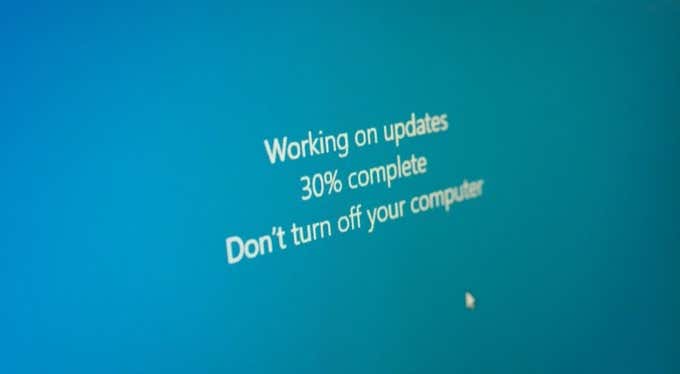
Waa maxay sababta Wuauserv uu u keenay isticmaalka CPU sare?(Why Does Wuauserv Cause High CPU Usage?)
Adeegga Cusbooneysiinta Windows(Windows Update) (ama wuauserv) waa, sida magacu soo jeedinayo, mas'uul ka ah hubinta in kombuyutarkaaga Windows uu yahay mid casri ah. Nabadgelyada degdega ah iyo hagaajinta cayayaanka, iyo sidoo kale sifooyin cusub iyo hagaajinta nidaamka, ayaa laga helay nidaamka Cusbooneysiinta Windows(Windows Update) .
Daaqadaha ayaa sida caadiga ah daryeeli doona cusboonaysiintan adiga oo aan xitaa dareemin, in kasta oo aad u baahan karto inaad hagaajiso cusboonaysiinta xanniban(fix a stuck update) hadda iyo ka dib. Haddii hababka la xiriira wuauserv (sida wuauclt.exe) ay soo sheegaan isticmaalka sare ee CPU ee (CPU)Maareeyaha Hawsha(Task Manager) muddo waara, si kastaba ha ahaatee, taasi waxay tusin kartaa arrimaha ku saabsan PC-gaaga oo aad u baahan doonto inaad sii xalliso.

Dadka intooda badan, tani waxay tilmaami kartaa cusboonaysiinta hadda ku rakiban - waxaad u baahan doontaa oo kaliya inaad sugto midkaas. Waxa kale oo ay tilmaami kartaa dhibaatooyinka cusboonaysiinta oo aan(updates not installing) si sax ah loo rakibin, laakiin sidoo kale waxaa laga yaabaa inaad haysato faylalka nidaamka musuqmaasuqa ee keenaya adeegyada sida wuauserv inay joojiyaan shaqada si habboon.

Haddii ay taasi dhacdo, waxaad u baahan doontaa inaad hubiso oo aad hagaajiso faylalka nidaamkaaga ama, xaaladda ugu xun, ka fiirso dib u dajinta Windows 10 goobaha warshadaha(resetting Windows 10 to factory settings) . Dabcan, haddii PC-gaagu uu dhibtoonayo, waxaa laga yaabaa inaad u baahato inaad tixgeliso cusboonaysiinta PC-gaaga(upgrading your PC) si aad u siiso awood wax-qabad oo badan.
Hubi Xaaladaada Cusbooneysiinta Daaqadaha(Check Your Windows Update Status)
Isticmaalka sare ee CPU wuxuu leeyahay sabab xidid - ka dib oo dhan, maaha mid sare sabab la'aan. Haddii wuauserv iyo hababka la xidhiidha (sida wuauclt.exe ama svchost.exe ) ay ka warbixinayaan isticmaalka CPU sare ee kombuyutarkaaga, ka dib Windows Update ayaa soconaysa.
Jawaabta ay u badan tahay waa in Cusbooneysiinta Windows(Windows Update) ay sameyneyso waxa ugu wanaagsan - soo dejinta iyo ku rakibida cusbooneysiinta. Qaar ka mid ah cusboonaysiinta (gaar ahaan cusboonaysiinta sifada ka weyn) waxay qaataan waqti si loo soo dejiyo oo loo rakibo, una baahan ilo nidaam oo dheeraad ah si loo dhamaystiro hawsha. Hadday arintu sidaas tahay, ha argagixin.
U oggolow Cusboonaysiinta Windows(Allow Windows Update) inuu dhamaystiro nidaamka cusboonaysiinta iyo, marka lagu farayo, dib u bilaabo kombayutarkaga si uu u dhammeeyo. Waxaad ka hubin kartaa heerkaaga Cusboonaysiinta Windows(Windows Update) (oo ay ku jiraan haddii wax cusub oo hadda la soo dejiyo ama la rakibay) gudaha menu Settings Windows .(Windows Settings)
- Si aad tan u hubiso, midig-guji menu-ka Start oo dooro Settings .

- Gudaha Menu Settings(Windows Settings) , dooro Cusbooneysii & Amniga(Update & Security ) > Cusbooneysiinta Windows(Windows Update) . Halkan, waxaad ka arki doontaa heerka uu hadda marayo adeegga Cusboonaysiinta Windows(Windows Update) , oo ay ku jiraan haddii wax cusbooneysiin ah la heli karo, la soo dejinayo, ama hadda la rakibay.

Haddii Windows Update ay isticmaalayso tiro aad u badan oo ka mid ah ilaha nidaamkaaga iyada oo aan wax calaamad ah lahayn dhaqdhaqaaqa caadiga ah (sida soo dejinta ama ku rakibida cusboonaysiinta), waxaad u baahan doontaa inaad sii wadato baadhitaanka suurtogalka ah ee lagu hagaajinayo dhibaatada adoo isticmaalaya tillaabooyinka hoose.
Hubi oo hagaaji faylalka nidaamkaaga(Check and Repair Your System Files)
Bal qiyaas in rakibaada Windows ay la mid tahay saacad qaadis qaali ah. Waxa laga yaabaa inay u ekaato mid fudud, laakiin hoosta, dhammaan noocyada cogs, kabaallayaasha, iyo qalabyada ayaa isu yimaada si ay u abuuraan nidaamka aad isticmaalayso.
Haddii mid ka mid ah koofiyadahaas uu jabo ama dhaawacmo, si kastaba ha ahaatee, nidaamka oo dhan wuu joojinayaa shaqada. Tusaalahan, cogs-ka jabiya waa faylalka nidaamkaaga. Faylasha nidaamka musuqmaasuqa(Corrupt) waxay keenaan dhibaatooyin, hadday tahay xasillooni darrada nidaamka guud (ay ku jirto isticmaalka CPU sare ) ama shilalka iyo khaladaadka BSOD(BSOD crashes and errors) ee ka sii daran .
Adeegga Cusbooneysiinta Daaqadaha(Windows Update) waa mid ka mid ah kuwan. Haddii aad ku aragto arrimo ku saabsan Cusboonaysiinta Windows(Windows Update) , waa inaad ka hubisaa faylalka nidaamkaaga khaladaadka iyo, haddii la helo, hagaajiso. Waxa aad tan ku samayn kartaa adiga oo isticmaalaya aaladda Checker File System ee ku jirta Windows PowerShell.(System File Checker)
- Si aad u bilowdo, midig-guji menu-ka Start oo dooro Windows PowerShell (Admin) .
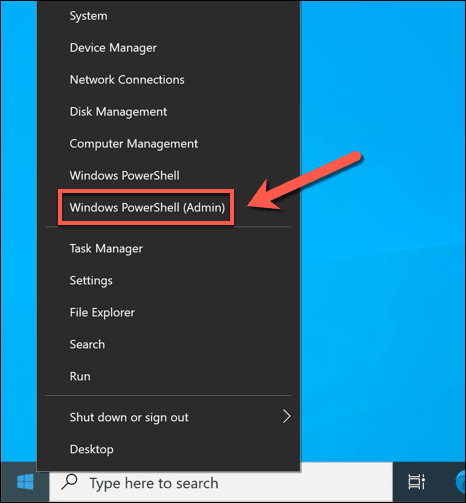
- Daaqadda PowerShell, ku qor /sfc scannow oo dooro geli(enter) si aad u socodsiiso amarka. Tani waxay hubin doontaa daacadnimada faylalkaaga nidaamka, iyada oo la barbar dhigaysa sawirka caadiga ah ee rakibaadda Windows iyo xallinta faylal kasta oo musuqmaasuq ah oo ay si toos ah u hesho, laakiin ka fiirso tilmaamaha dheeraadka ah ee shaashadda.

Dami Hagaajinta Bixinta Cusbooneysiinta Windows(Disable Windows Update Delivery Optimization)
Haddii shabakada degaankaagu ay leedahay dhowr Windows 10 PC-yada, waxaa laga yaabaa inaad dareento korodhka isticmaalka CPU ee adeega wuauserv iyo hababka la xidhiidha. Tan waxa u sabab ah nidaamka Kor(Delivery Optimization) u qaadida , kaas oo ka caawinaya in la xaddido xadiga xadiga xadiga xadiga ah ee loo isticmaalo soo dejinta Windows Update adiga oo la wadaagaya faylalka shabakadaada.
Haddii aad haysato hal PC soo dejiyo casriyeyn weyn, cusboonaysiintan waxa si toos ah ula wadaaga kombuyuutarrada kale ee Windows -ka ee shabakadaada iyadoo la isticmaalayo Kordhinta Bixinta(Delivery Optimization) . Nidaam isku mid ah ayaa sidoo kale loo isticmaali karaa in lagu bixiyo cusboonaysiinta aaladaha kale ee internetka ku saleysan, iyada oo ay ugu wacan tahay dabeecadda isku-faga ee nidaamka.
Tani waxay cuni kartaa xawaaraha intarneedka ee aad diyaarsan tahay (ay ku jiraan xog kasta oo xidhidhkaaga ah), laakiin waxay sidoo kale sababi kartaa kor u kaca isticmaalkaaga CPU marka waxa ku jira lala wadaago aaladaha kale. Si loo xaddido tan, waxaad gabi ahaanba joojin kartaa hagaajinta gaarsiinta gudaha Dejinta (Delivery Optimization)Windows(Windows Settings) .
- Si aad u bilowdo, midig-guji liiska Start oo dooro Settings .

- Gudaha Menu Settings Windows, dooro Cusbooneysii & Amniga(Update & Security ) > Hagaajinta gaarsiinta.(Delivery Optimization.)

- Ka dooro Oggol soo dejinta kombuyuutarrada kale(Allow downloads from other PCs) slider- ka kombuyuutarrada kale ee ku jira menu-ka hagaajinta gaarsiinta(Delivery Optimization ) , una beddelo booska Off . Beddel ahaan, ka tag slider-ku waa karti, laakiin dooro kombuyuutarrada shabakadayda maxalliga ah ee(PCs on my local network) hoose si aad u xaddiddo wadaagga cusboonaysiinta ee PC-yada kale ee Windows ee shabakadda deegaankaaga.

Marka aad curyaamiso hagaajinta gaarsiinta , dib u bilaw kombayutarkaga(Delivery Optimization) si aad u hubiso in isbedeladu ay hirgaleen.
Ka hubi Malware Isticmaalka Difaaca Microsoft(Check for Malware Using Microsoft Defender)
Haddii PC-gaagu uu ku dhacay fayras ama malware, saamaynta kombayutarkaga ayaa noqon karta mid muhiim ah. Joojinta Cusbooneysiinta Windows(Windows Updates) waa hal dariiqo oo suurtagal ah in infekshanka malware-ka uu dhaawac u geysto, gaar ahaan maadaama cusbooneysiinta ammaanku ay joojin karto noocyada malware-ka qaarkood inay saameyn yeeshaan.
Haddii ay taasi dhacdo, waxaad u baahan doontaa inaad ka baarto kombuyutarkaaga malware(scan your PC for malware) . Iyadoo qalabyada dhinac saddexaad ay diyaar u yihiin tan, habka ugu fiican ayaa ah in la sameeyo iskaanka boot ee kombuyuutarkaaga adoo isticmaalaya Difaaca Microsoft(Microsoft Defender) ee ku dhex jira .
Anti-virus-ka si buuxda u dhisan iyo xalka ka-hortagga-malware-ka waxay ka saari karaan inta badan caabuqyada malware-(remove most stubborn malware infections) ka ee ku jira PC-gaaga. Waxaad isticmaali kartaa oo kaliya Difaaca Microsoft(Microsoft Defender) haddii aadan horay u isticmaalin ka-hortagga qolo saddexaad, si kastaba ha ahaatee. Haddii aad tahay, ka fiirso in aad u isticmaashid sifooyinka iskaanka bootka ee qalabkaas beddelkii beddelka.
- Si aad u bilowdo, midig-guji liiska Start oo dooro Settings .
- Menu Settings, dooro Cusbooneysii & Amniga(Update & Security ) > Amniga Daaqadaha(Windows Security ) > Furaha Amniga Daaqadaha(Open Windows Security) .

- Daaqadda Amniga(Windows Security) Daaqadda , dooro Virus & ka-hortagga khatarta(Virus & threat protection ) > Xulashada sawir(Scan options) . Liis dheeraad ah oo hababka iskaanka ee Microsoft Defender ayaa hoos ka muuqan doona.

- Xulo ikhtiyaarka iskaanka khadka tooska ah ee Difaacayaasha Microsoft(Microsoft Defender Offline scan) , ka dibna dooro Scan hadda(Scan now ) si aad jadwal ugu sameyso.

- Daaqadaha ayaa kugu dhiirigelin doona inaad xirto daaqad kasta oo furan, kaydiso shaqadaada, oo aad isu diyaariso inaad dib u bilowdo. Dooro Scan si aad u sii wadato.
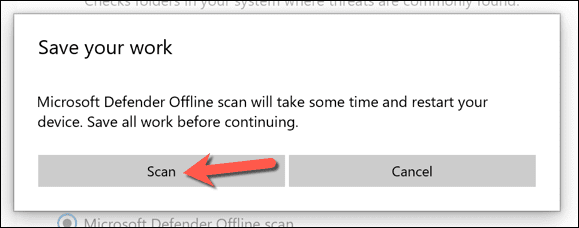
Daqiiqado yar ka dib, Windows ayaa dib u bilaabmi doonta oo geli doonta liiska iskaanka Difaacaha Microsoft . (Microsoft Defender)Difaaca Microsoft(Microsoft Defender) waxa uu kombuyutarkaaga ka hubin doonaa malware-ka raac tilmaamaha dheeraadka ah ee shaashadda si aad u xaqiijiso ka saarista, karantiilka, ama hagaajinta suurtogalka ah ee faylal kasta oo cudurka qaba oo ay hesho.
Jooji Cusbooneysiinta Daaqadaha Tooska ah(Stop Automatic Windows Updates)
Inkastoo aysan suurtagal ahayn in gebi ahaanba la joojiyo adeegga Cusbooneysiinta Windows(Windows Update) oo laga hortago cusbooneysiinta rakibidda, waxaad u joojin kartaa si ku meel gaar ah. Joojinta cusboonaysiintan waxay kuu oggolaan kartaa inaad si dheeraad ah wax u xalliso, gaar ahaan haddii cusboonaysiinta gaarka ahi ay dhibaato kuu keenayso.
- Ku bilow(Start) adigoo midigta gujinaya Start menu oo dooranaya Settings .
- Menu Settings, ka dooro Cusboonaysiinta & Amniga(Update & Security ) > Cusboonaysiinta Windows. (Windows Update. )Waxaad dooran kartaa inaad hakiso adeegga Cusbooneysiinta Windows(Windows Update) muddo toddobaad ah adiga oo dooranaya cusboonaysiinta hakinta ee ikhtiyaarka 7 maalmood . (Pause updates for 7 days)Haddii kale, dooro Ikhtiyaarada Sare(Advanced Options) si aad u doorato muddo dheer.

- Adeegso menu- hoosaadka- hoosaadka updates -ka ee Hakinta Cusbooneysiinta ee (Pause updates )Xulashada Hormarsan(Advanced Options ) si aad u dooratid taariikhda dib loo bilaabo cusboonaysiinta (updates)Windows . Isbeddelku si toos ah ayuu u hirgeli doonaa.

Haddii aad dib u dhigto cusboonaysiintaada adoo isticmaalaya menu- ka Xulashada Sare(Advanced Options) , waxaad u baahan doontaa inaad rakibto cusboonaysiinta seegtay mar ay taariikhdu dhaafto ka hor intaadan ku celin habka.
cusboonaysiinta Windows 10(Keeping Windows 10 Updated)
Haddii adeegga wuauserv uu u keenayo isticmaalka CPU sare ee kombayutarkaaga , waxay u badan tahay inay farta ku fiiqday qaar ka mid ah nidaamka dayactirka. Cusboonaysiinta Windows(Windows Update) waa qayb ka mid ah nidaamkaas, laakiin haddii u cusbooneysiintu u muuqato mid dhib badan, waxaa laga yaabaa inaad u baahato inaad joojiso rakibaadda Cusbooneysiinta Windows(stop the Windows Update installation) si aad u baarto oo aad u xalliso arrimaha hoose marka hore.
Waxa kale oo aad ka fikiri kartaa in darawalada qalabkaaga(keeping your device drivers updated) si toos ah loo cusboonaysiiyo adoo isticmaalaya Windows Update ama app qolo saddexaad, in kasta oo qaybaha qaarkood (ay ku jiraan kaadhka garaafyada(graphics card) ) laga yaabo inay u baahdaan inaad gacanta ku soo dejiso darawaladii ugu dambeeyay. Haddii aad ka welwelsan tahay software-ka duugoobay, waxa kale oo aad si toos ah u cusboonaysiin kartaa abkaaga(update your apps automatically) .
Related posts
Sida loo hagaajiyo isticmaalka CPU sare ee Windows 10
Qaabdhismeedka Ururka Aaladda Isticmaalka Sare ee CPU gudaha Windows 10?
Sida loo hagaajiyo "iastordatasvc" Isticmaalka CPU sare ee Windows 10
Sida loo Hagaajiyo Nidaamku wuxuu joojinayaa Isticmaalka CPU Sare ee Windows 10
Hagaaji wmpnetwk.exe Xusuusta Sare iyo Isticmaalka CPU ee Windows
Sida loo hagaajiyo audiodg.exe Isticmaalka Sare ee CPU ee Windows 11/10
Sida loo hubiyo heerkulka CPU ee Windows 10
Sida loo Hagaajiyo hkcmd Isticmaalka Sare ee CPU
Beddel Dejinta Xogta ogaanshaha iyo Isticmaalka gudaha Windows 10
Hagaaji habka LSAISO isticmaalka CPU sare ee Windows 10
8 siyaabood oo lagu hagaajinayo Isticmaalka Sare ee CPU By TiWorker.exe
5 siyaabood oo lagu hagaajin karo Ping sare Windows 10
Sida loo yareeyo isticmaalka CPU ee Windows 10
Sida loo hagaajiyo isticmaalka 100% Disk ee Windows 10
Adeegga Kahortagga Malware ee La Fulin Karo Isticmaalka Sare ee CPU [SOLVED]
Bixiyaha WMI (WmiPrvSE.exe) Isticmaalka CPU sare ee Windows 11/10
Hagaaji Isticmaalka Sare ee CPU by WUDFHost.exe
Hagaaji Isticmaalka Sare ee CPU ee Adeeg bixiyaha: Nidaamka Maxalliga ah
Sida loo hagaajiyo GSvr.exe dhibaatada isticmaalka CPU ee sare ee Windows 10
Waa maxay sababta Dwm.exe ay u keento isticmaalka CPU sare iyo sida loo hagaajiyo
